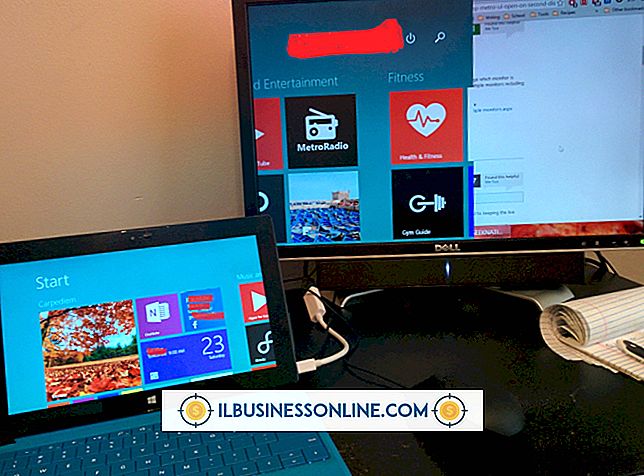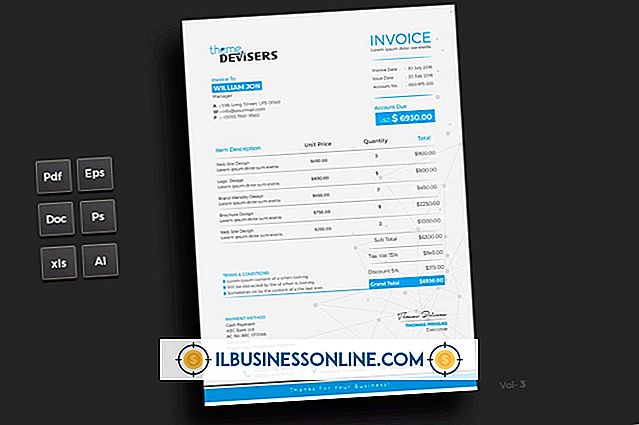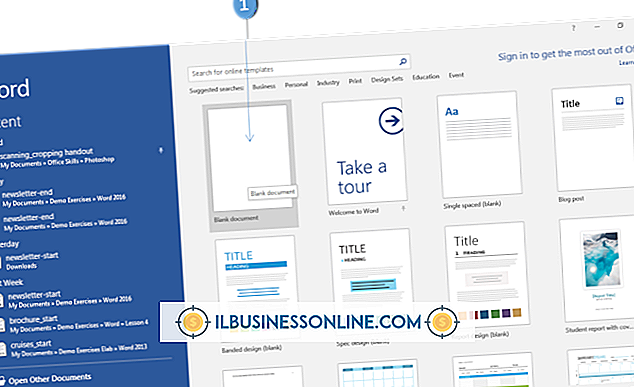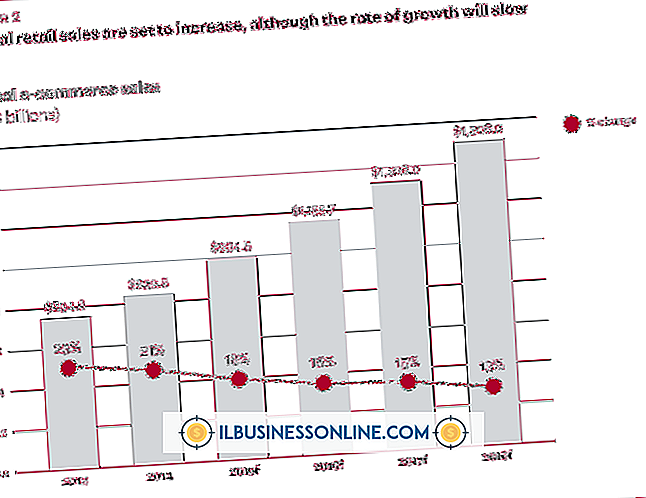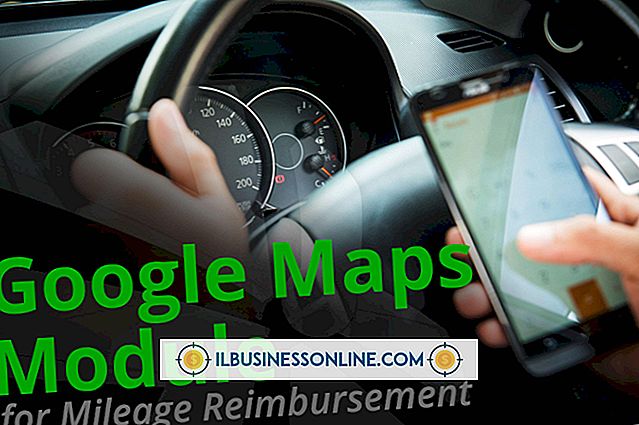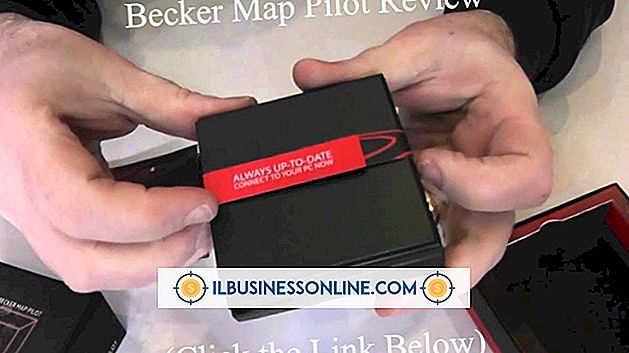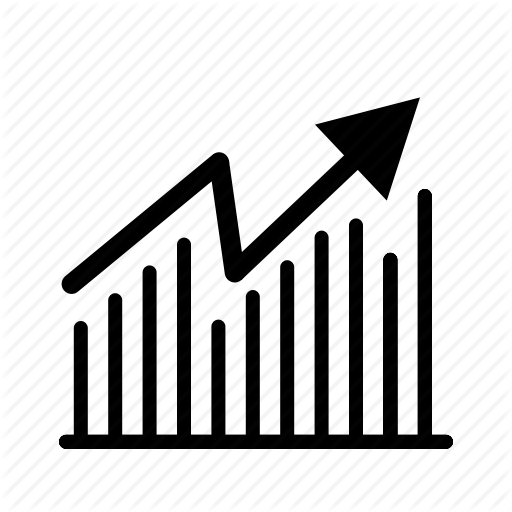Foto's uploaden via USB naar een MacBook

Of je nu wat foto's hebt gemaakt op je camera voor een werkproject of foto's van je recente kantoortje wilt overbrengen van een USB-stick, je MacBook biedt een aantal standaardoplossingen voor het uploaden van je bestanden via een USB-verbinding. Na het uploaden naar uw computer kunt u profiteren van de oorspronkelijke iPhoto-applicatie van uw MacBook om uw foto's te bewerken en te retoucheren, of ze naar uw zakelijke contactpersonen verzenden met behulp van het Mail-programma.
Van een camera
1.
Sluit het ene uiteinde van uw USB-kabel aan op uw camera en de andere aan een lege USB-sleuf op uw MacBook.
2.
Klik op het pictogram "Finder" in het Dock en klik vervolgens op "Toepassingen" en "Afbeeldingen vastleggen" om de toepassing te openen.
3.
Zet je camera aan. Image Capture herkent uw camera en geeft de naam van de camera of de naam van de geheugenkaart van de camera weer in de lijst Apparaten in de linkerbovenhoek van de toepassing.
4.
Klik op de naam van uw camera of geheugenkaart.
5.
Klik op het vervolgkeuzemenu 'Importeren' en selecteer waar u uw foto's op uw MacBook wilt uploaden.
6.
Klik op het selectievakje "Verwijderen na importeren" in de linkerbenedenhoek van de toepassing als u uw foto's van uw camera wilt verwijderen nadat u ze hebt geïmporteerd.
7.
Klik op de knop "Alles importeren" om al uw afbeeldingen te importeren. Om alleen bepaalde foto's te uploaden, houdt u de "Command" -toets ingedrukt terwijl u op de foto's klikt die u wilt uploaden en vervolgens op de knop "Importeren".
Van een USB-stick of externe harde schijf
1.
Steek uw USB-stick of externe kabel van de harde schijf in een beschikbare USB-sleuf op uw MacBook.
2.
Klik op het pictogram "Finder" in het Dock.
3.
Klik op uw USB-stick of externe harde schijf van de apparaten die worden vermeld onder de kop 'Apparaten' in de linkerbovenhoek van het Finder-venster.
4.
Navigeer naar de locatie op uw USB-stick of externe harde schijf waar uw foto's worden opgeslagen.
5.
Druk op "Command-A" om al uw foto's te selecteren en vervolgens op "Command-C" om ze allemaal naar het klembord van uw MacBook te kopiëren.
6.
Gebruik de Finder om naar de locatie op uw MacBook te gaan waar u uw afbeeldingen wilt opslaan en druk vervolgens op "Command-V" om uw foto's naar die locatie te uploaden.